Hướng dẫn thực hiện bảng lương trong Phần Mềm Kế Toán Boro eAccounting
Chức năng: Phân hệ lương giúp doanh nghiệp tự động hóa toàn bộ quy trình tính lương với bảng chấm công, hợp đồng lao động, tính và hạch toán lương một cách nhanh chóng, dễ dàng thao tác sử dụng.
Thao tác chung:
- Thêm mới: nhấn phím F4
- Sửa: nhấn phím F3
- Xoá: nhấn phím F8
- In: nhấn phím F7
- Xuất excel: nhấn phím F9
- Tìm kiếm: nhấn phím F5 hoặc tổ hợp phím Ctrl + F
Thao tác: ví dụ theo bảng lương sau:
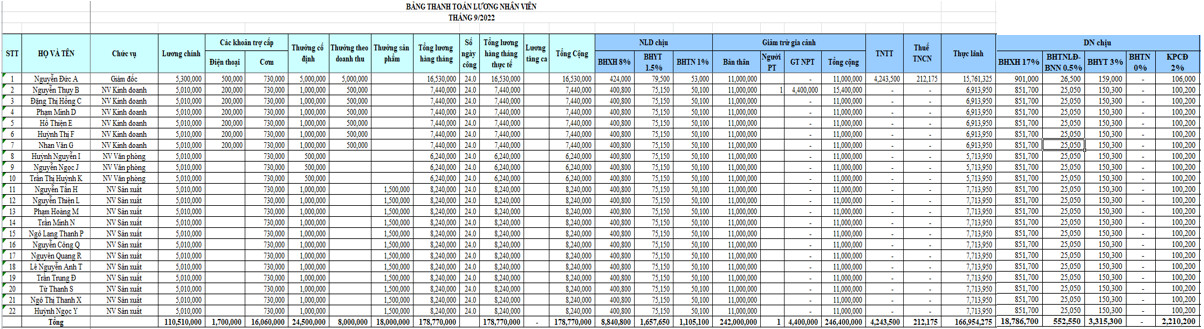
- Đầu tiên, nhìn vào bảng lương xác định được 4 chức vụ: giám đốc, nhân viên kinh doanh, nhân viên văn phòng và nhân viên sản suất => người dùng tạo 4 mã chức vụ tại “Danh sách chức vụ”.
- Trường hợp muốn theo dõi chi tiết chi phí lương theo phòng ban thì tại “Danh sách phòng ban”, người dùng tạo 4 mã phòng ban: phòng quản lý, phòng kinh doanh, phòng hành chính, phòng sản xuất. Nếu không cần theo dõi chi tiết thì có thể tạo 1 mã phòng ban cho tất cả nhân viên.
- Trong hình thấy có 2 khoản trợ cấp, người dùng vào “Danh sách trợ cấp” để tạo.
- Tạo nhân viên trong “Danh sách nhân viên”.
- Tiếp theo, người dùng vào “Hợp đồng lao động” để tạo hợp đồng cho các nhân viên.
- Các nhân viên có các khoản thưởng khác nhau: người dùng tạo các mã thưởng: thưởng cố định, thưởng doanh thu và thưởng sản phẩm.Trong hình có nhiều nhân viên với các khoản thưởng khác nhau, người dùng nên tạo thêm nhóm nhân viên để tiện thao tác trong việc phân các khoản thưởng cho nhân viên.
- Tạo người phụ thuộc cho nhân viên “Nguyễn Thuỵ B” trong “Danh sách người phụ thuộc”.
- Các khoản bảo hiểm, các khoản giảm trừ, tăng ca, tài khoản xác định doanh thu tính thưởng đã được phần mềm khai báo mặc định, tuy nhiên người dùng có thể chỉnh sửa lại cho phù hợp tại “Danh sách tham số tiền lương”.
- Danh sách bậc thuế, danh sách các buổi làm việc, danh sách mã chấm công đã được phần mềm khai báo mặc định, tuy nhiên người dùng có thể sửa lại.
- Trường hợp có phát sinh thêm các khoản thưởng khác như thưởng KPI, thưởng…. người dùng vào “Danh mục thưởng” để tạo.
- Cuối tháng, người dùng thực hiện chấm công và tính lương, bút toán lương.
———————————————o000o————————————————
CHI TIẾT THỰC HIỆN BẢNG LƯƠNG VÍ DỤ TRÊN
- Tạo chức vụ: tạo chức vụ theo bảng lương ví dụ.
Đường dẫn: Kế toán tiền lương/Quản lý danh sách tiền lương/Danh sách chức vụ. 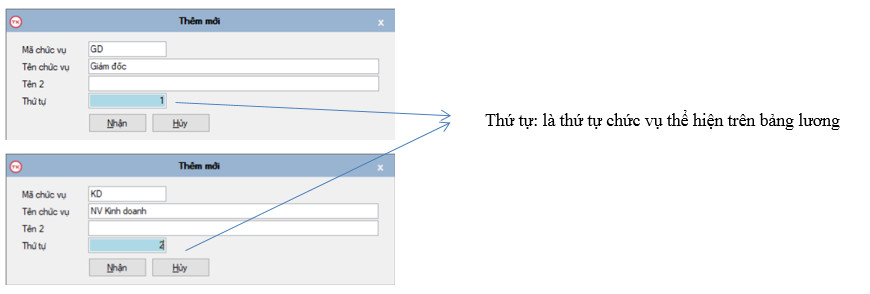
– Hoặc người dùng có thể sử dụng tính năng “Import excel” trong phần mềm để import mã chức vụ.
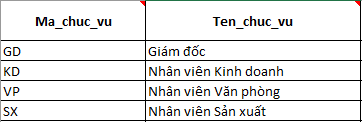
- Tạo phòng ban: tạo phòng ban trong trường hợp người dùng muốn theo dõi chi tiết chi phí lương theo phòng ban. Nếu không cần theo dõi chi tiết thì có thể tạo 1 mã phòng ban cho tất cả nhân viên.
Đường dẫn: Kế toán tiền lương/Quản lý danh sách tiền lương/Danh sách phòng ban.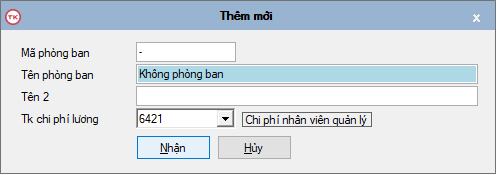
– Hoặc người dùng có thể sử dụng tính năng “Import excel” trong phần mềm để import mã phòng ban.
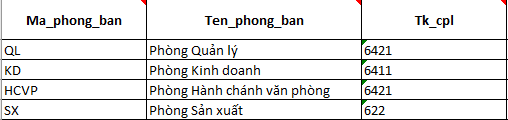
- Tạo nhóm nhân viên: tạo thêm nhóm nhân viên để tiện thao tác trong việc phân các khoản thưởng cho nhân viên.
Đường dẫn: Kế toán tiền lương/Quản lý danh sách tiền lương/Danh sách nhóm nhân viên.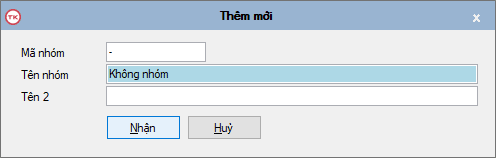 – Hoặc người dùng có thể sử dụng tính năng “Import excel” trong phần mềm để import mã nhóm nhân viên.
– Hoặc người dùng có thể sử dụng tính năng “Import excel” trong phần mềm để import mã nhóm nhân viên.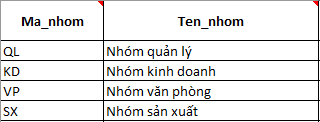
- Tạo trợ cấp: Phần mềm đã tạo mặc định 4 mã trợ cấp: tiền cơm, xăng xe, chuyên cần, phụ cấp khác, người dùng có thể xoá bớt các khoản trợ cấp chưa phát sinh dữ liệu
Đường dẫn: Kế toán tiền lương/Quản lý danh sách tiền lương/Danh sách trợ cấp. 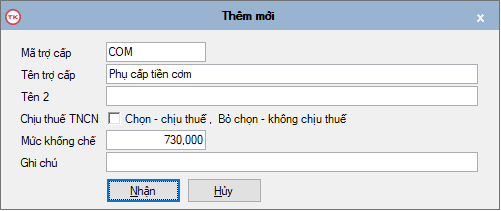
– Các khoản trợ cấp sẽ có ô tích cho người dùng tích chọn khoản trợ cấp đang khai báo có chịu thuế TNCN hay không.
– Các khoản trợ cấp không chịu thuế nhưng có mức khống chế như tiền cơm thì ta nhập mức khống chế vào. Phần phí vượt mức sẽ được tính vào thu nhập chịu thuế. Ví dụ tiền cơm 800.000 => thì 70.000 chịu thuế TNCN
– Hoặc người dùng có thể sử dụng tính năng “Import excel” trong phần mềm để import mã trợ cấp.

- Tạo nhân viên: tạo mã cho các nhân viên.
Đường dẫn: Kế toán tiền lương/Quản lý danh sách tiền lương/Danh sách nhân viên.

– Hoặc người dùng có thể sử dụng tính năng “Import excel” trong phần mềm để import mã nhân viên
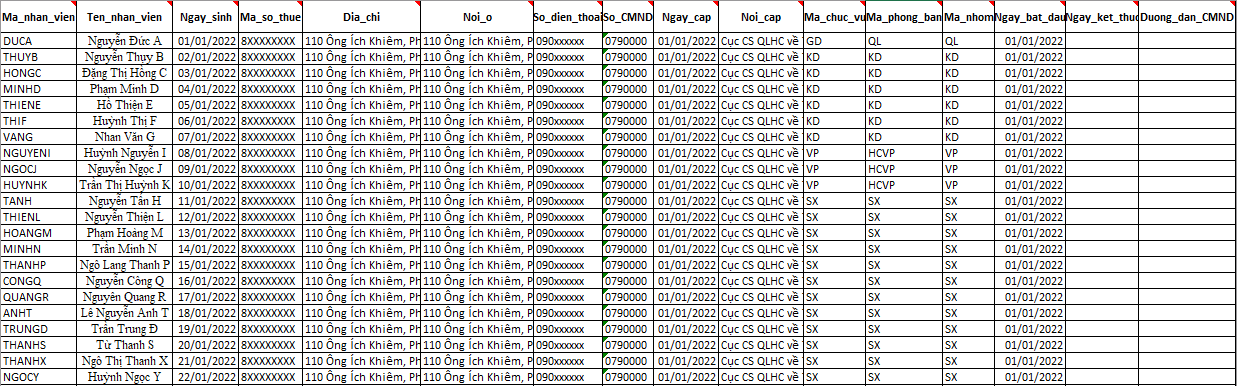
- Tạo Hợp đồng: tạo hợp đồng lao động cho các nhân viên.
Đường dẫn: Kế toán tiền lương/Cập nhật số liệu/Hợp đồng lao động. 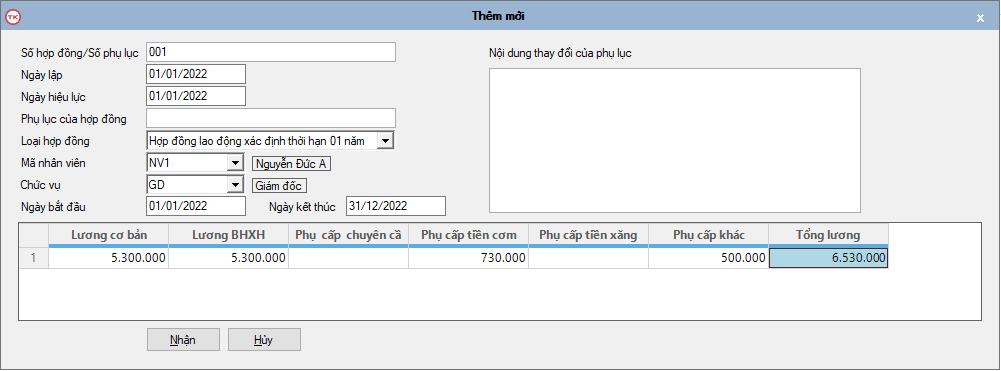
– Hoặc người dùng có thể sử dụng tính năng “Import excel” trong phần mềm để import hợp đồng lao động.
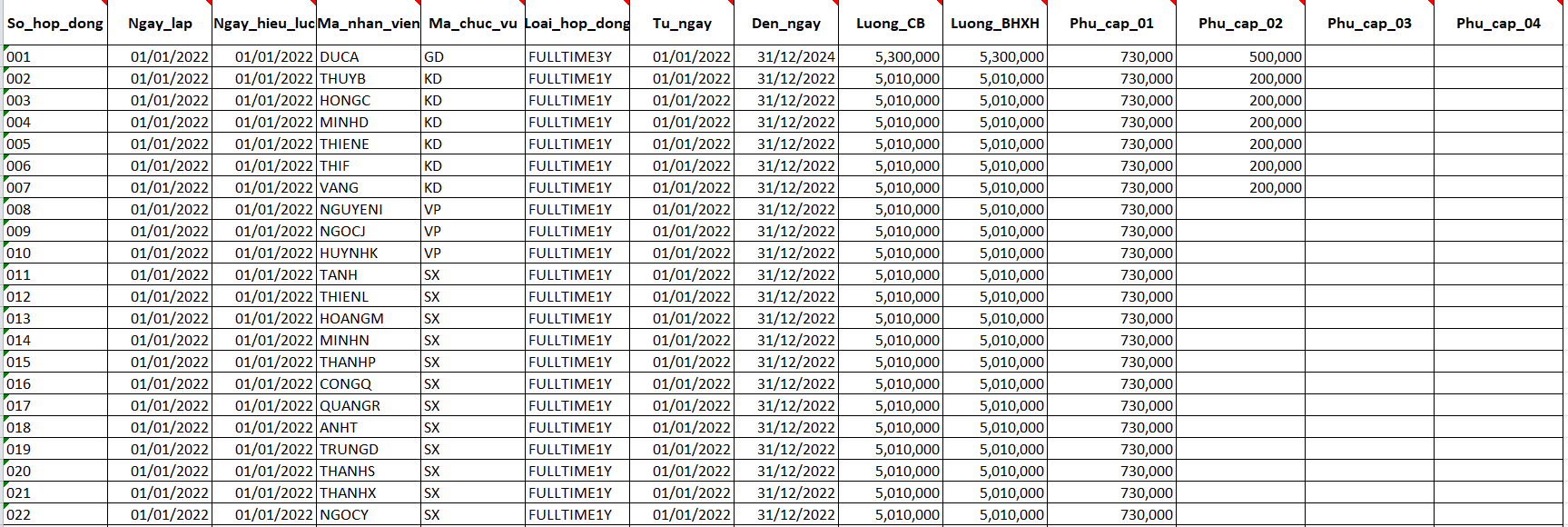
+ Cột loại hợp đồng: gõ mã loại hợp đồng có trong phần mềm.
+ Các cột phụ cấp: tương ứng với các cột trợ cấp xếp theo thứ tự có trong phần mềm.
- Tạo các khoản thưởng: tạo các mã thưởng: thưởng cố định, thưởng doanh thu và thưởng sản phẩm.
7.1 Thưởng cố định: thưởng cố định hàng tháng theo chức vụ nhân viên.
Đường dẫn: Kế toán tiền lương/Quản lý danh sách tiền lương/Quy chế thưởng cố định.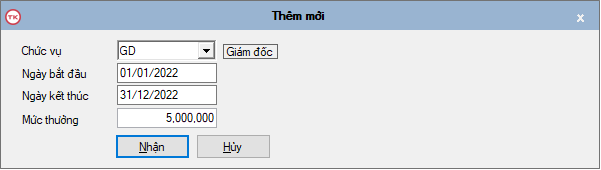
– Hoặc người dùng có thể sử dụng tính năng “Import excel” trong phần mềm để import hợp đồng lao động.
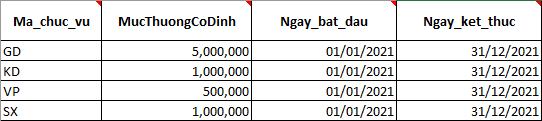
7.2 Thưởng doanh thu: thưởng theo doanh thu đạt được.
Đường dẫn: Kế toán tiền lương/Quản lý danh sách tiền lương/Quy chế thưởng doanh thu.
∗ Tạo mã thưởng doanh thu:

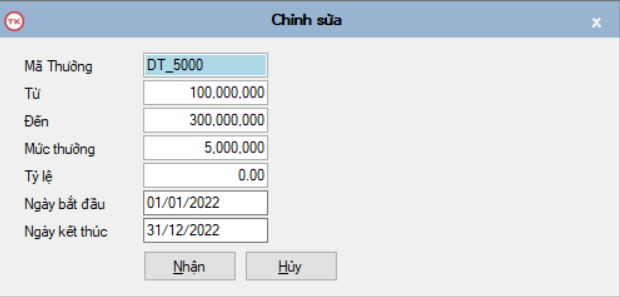
- Từ – đến: người dùng nhập mức doanh thu xác định thưởng (tài khoản xác định mức doanh thu để thưởng khai báo trong tham số tiền lương).
- Mức thưởng: nhập số tiền thưởng.
- Tỷ lệ: là khoản thưởng được tính theo tỷ lệ % x doanh thu tính thưởng (tài khoản xác định doanh thu tính thưởng khai báo trong tham số tiền lương).
- Người dùng chỉ chọn 1 trong 2 cách thưởng: theo số tiền cố định hoặc theo tỷ lệ.
- Ngày bắt đầu – kết thúc: thời gian áp dụng mã thưởng này.
*** Dựa vào ví dụ bảng lương trên: ta thấy có 2 chức vụ được thưởng doanh thu là Giám đốc: 5.000.000đ và NV Kinh doanh 500.000đ, ta tạo 2 mã thưởng để phân cho 2 vị trí này: mã thưởng 5.000.000đ và mã thưởng 500.000đ
∗ Phân mã thưởng cho nhân viên hoặc nhóm nhân viên: Nhấn Ctrl + F6 để vào màn hình phân nhóm thưởng, F4 tạo phân nhóm.
– Chọn mã thưởng
– Người dùng có thể chọn nhân viên cho mã thưởng theo 2 cách:
+ Cách 1: chọn theo tên nhân viên, tích chọn nhân viên được tính thưởng.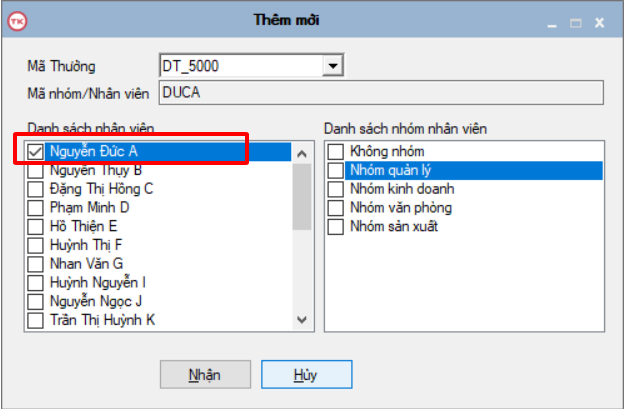
+ Cách 2: chọn theo nhóm nhân viên, nhân viên nào có trong nhóm được chọn sẽ được tính thưởng. 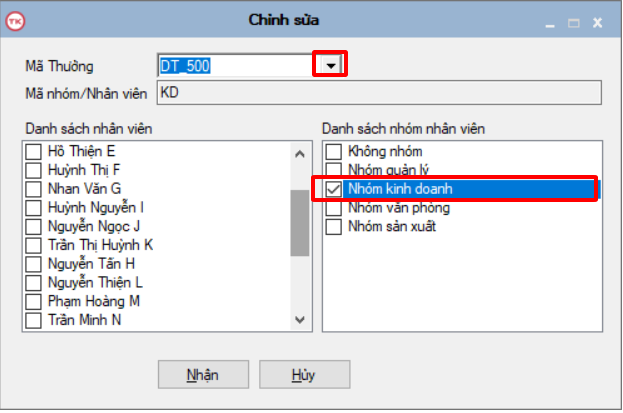
7.3 Tạo mã thưởng sản phẩm: thưởng theo sản phẩm đạt được.
Đường dẫn: Kế toán tiền lương/Quản lý danh sách tiền lương/Quy chế thưởng sản phẩm.
∗ Tạo mã thưởng sản phẩm:
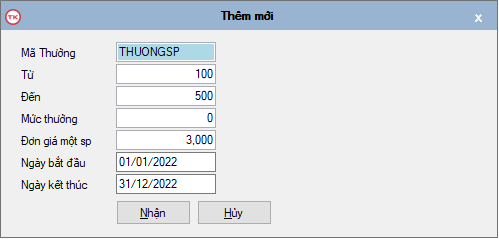
- Từ – đến: nhập số lượng sản phẩm xác định thưởng (phần mềm dựa trên số lượng thành phẩm nhập kho trong phiếu nhập kho nội bộ).
- Mức thưởng: nhập số tiền thưởng.
- Đơn giá 1 sp: nhập đơn giá thưởng của 1 sản phẩm. Tiền thưởng = đơn giá thưởng 1 sản phẩm x số lượng thành phẩm nhập kho.
- Người dùng chỉ chọn 1 trong 2 cách thưởng: theo số tiền cố định hoặc theo đơn giá sản phẩm.
- Ngày bắt đầu – kết thúc: thời gian áp dụng mã thưởng này.
*** Dựa vào ví dụ bảng lương trên có thể thấy nhân viên sản xuất được thưởng theo sản phẩm với đơn giá 3000đ/1sp.
∗ Phân mã thưởng cho nhân viên hoặc nhóm nhân viên: Nhấn Ctrl + F6 để vào màn hình phân nhóm thưởng, F4 tạo phân nhóm

– Chọn mã thưởng
– Người dùng có thể chọn nhân viên cho mã thưởng theo 2 cách:
+ Cách 1: chọn theo tên nhân viên, tích chọn nhân viên được thưởng
+ Cách 2: chọn theo nhóm nhân viên, nhân viên nào có trong nhóm được chọn sẽ được tính thưởng.
- Tạo người phụ thuộc: tạo mã người phụ thuộc cho nhân viên.
Đường dẫn: Kế toán tiền lương/Quản lý danh sách tiền lương/Danh sách người phụ thuộc
– Nhập đầy đủ thông tin của người phụ thuộc, nhấn Nhận để lưu.
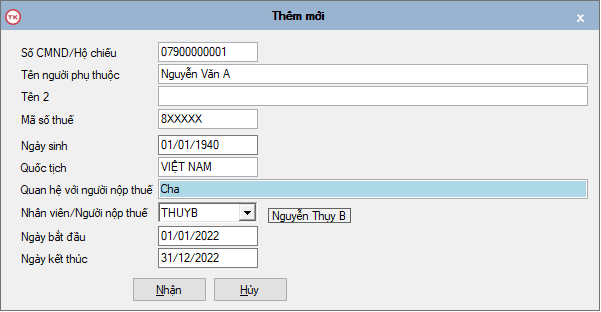
- Khai báo tham số tiền lương: Phần mềm khai báo mặc định các thông tin trong tham số, người dùng có thể chỉnh sửa lại cho phù hợp với nhu cầu và thời điểm sử dụng.
Đường dẫn: Kế toán tiền lương/Quản lý danh sách tiền lương/Danh sách tham số tiền lương.
– Mục 26 và 28: khai báo tài khoản doanh thu xác định mức để thưởng (áp dụng cho ô “từ” và “đến” trong quy chế thưởng doanh thu)
– Mục 27: khai báo tài khoản doanh thu tính thưởng (áp dụng cho ô “tỷ lệ” trong quy chế thưởng doanh thu)

- Lập bảng chấm công: Phần mềm mặc định tất cả nhân viên làm đủ ngày công.
Khi phát sinh nhân viên nghỉ phép, ta click vào ô dữ liệu cần chỉnh sửa, xoá chữ X để sổ danh mục mã chấm công, chọn lại mã chấm công phù hợp và nhấn vào nút “LƯU DỮ LIỆU” bên góc trái màn hình danh sách để lưu thông tin.
Đường dẫn: Kế toán tiền lương/Cập nhật số liệu/Bảng chấm công.
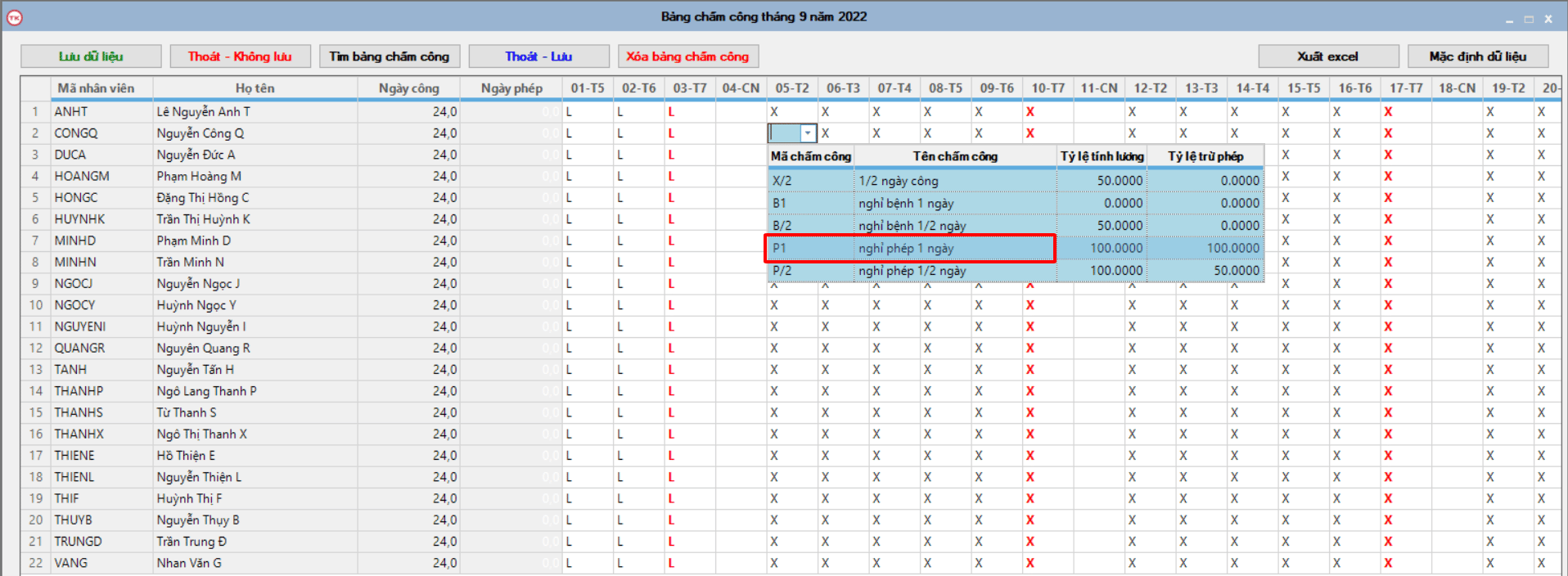
- Lập bảng chấm công tăng ca: khai báo số giờ tăng ca cho nhân viên.
Đường dẫn: Kế toán tiền lương/Cập nhật số liệu/Bảng tăng ca.
– Chọn ô dữ liệu cần chỉnh sửa, nhấn F4 để mở màn hình khai báo, nhập số giờ tăng ca vào ô chỉ tiêu phù hợp, nhấn Nhận.
– Sau khi nhập xong số giờ tăng ca, người dùng nhấn vào nút “LƯU DỮ LIỆU” bên góc trái màn hình danh sách để lưu thông tin.
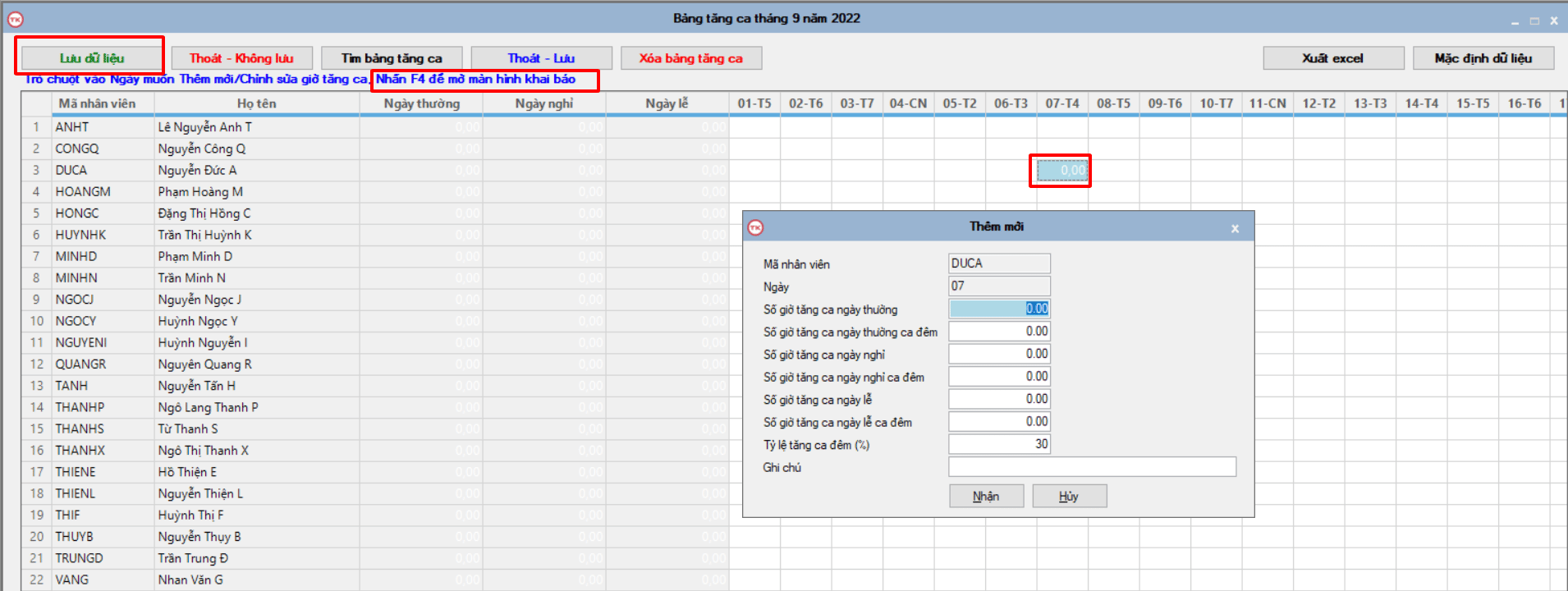
- Tính lương và bút toán lương: Phần mềm tự tính lương, lương tăng ca, BHXH và thuế TNCN.
Đường dẫn: Kế toán tiền lương/Cập nhật số liệu/Tính và bút toán lương, bảo hiểm:
– Có nhân viên tạm ứng thì người dùng khai báo mức tạm ứng vào.
– Sau khi khai báo xong, nhấn vào nút “Lưu bảng lương: bên trái bảng lương.
– Cuối cùng, người dùng nhấn vào nút “Bút toán lương” để phần mềm tự động bút toán kết chuyển bảng lương.
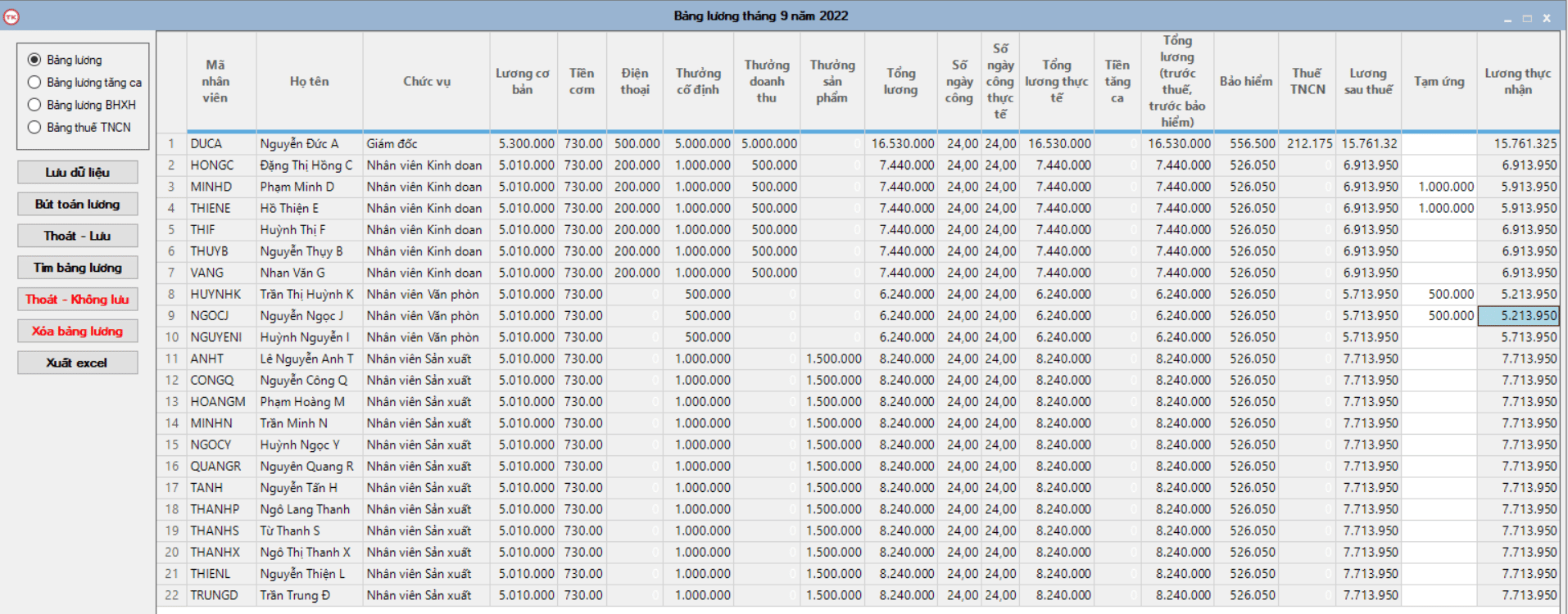
======================================================================================
Hy vọng bài viết hướng dẫn sử dụng trên sẽ hỗ trợ người dùng sử dụng Phần mềm kê toán Boro eAccounting dễ dàng hơn.




